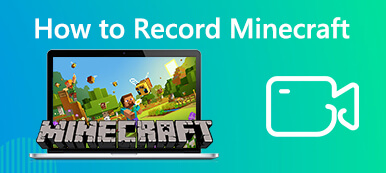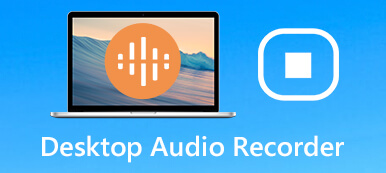„Mám telefon Nextiva a chci zaznamenat nový pozdrav do hlasové schránky, ale nevím, jak na to, nějaké návrhy?“
„Mám telefon Nextiva a chci zaznamenat nový pozdrav do hlasové schránky, ale nevím, jak na to, nějaké návrhy?“Profesionální záznam v hlasové schránce dokáže zvýšit vaši důvěryhodnost, bude vypadat kompetentnější a povzbudí kohokoli, kdo ho poslouchá, aby pokračoval v komunikaci. Pokud jste nezměnili pozdrav v hlasové schránce více než rok, pravděpodobně budete zastaralí. Naštěstí se můžete naučit několika způsoby nahrajte svou hlasovou schránku a hlasovou schránku na Nextiva z tohoto jediného příspěvku.
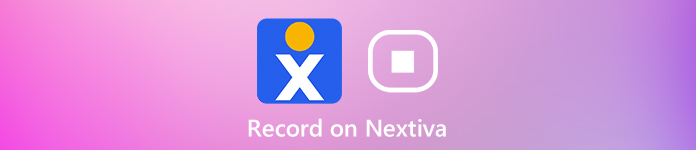
- Část 1: Jak zaznamenat hlasovou schránku na telefonu Nextiva
- Část 2: Jak zaznamenat hlasovou schránku na telefonu Nextiva prostřednictvím e-mailu
- Část 3: Nejčastější dotazy týkající se záznamu pozdravů společnosti Nextiva
Část 1: Jak zaznamenat hlasovou schránku na telefonu Nextiva
Tato část vás provede kroky pro nahrávání a nastavení pozdravu hlasové pošty pro řešení VoIP hostované společností Nextiva.

Metoda 1: Jak zaznamenat hlasovou schránku v telefonu Nextiva
Krok 1 Otevřete telefon Nextiva a vytočte číslo * 86. Zadejte PIN hlasové schránky a stiskněte #.
Krok 2 Poté vyberte možnost možnost 3 změnit poštovní schránku bez odpovědi pozdrav.
Krok 3 Nyní nahrajte svou novou zprávu a stiskněte #, když jste dokončili nahrávání hlasové schránky na Nextiva. Poté uslyšíte další možnosti nabídky. Poslouchejte pozdrav a aktualizujte jej, pokud jste spokojeni.
Metoda 2: Jak zaznamenat pozdrav hlasové schránky pro Nextiva přímým telefonním číslem
I když váš telefon Nextiva není v ruce, můžete nahrávat také hlasové zprávy.
Krok 1 Vytočte telefonní číslo společnosti Nextiva a nechte jej zvonit, dokud hlasová schránka neodpoví. Po spuštění hlasové schránky stiskněte *. Poté zadejte PIN své hlasové schránky a stiskněte #.
Krok 2 Vybrat možnost 3 a změňte pozdrav poštovní schránky bez odpovědi. Poté stisknutím tlačítka 1 nahrajte nový hlasový pozdrav pro Nextiva.
Krok 3 Po dokončení záznamu pozdravu jej potvrďte stisknutím tlačítka #. Pokud si přejete zkontrolovat pozdrav, zavolejte na své telefonní číslo Nextiva a počkejte, až začne nový pozdrav.
Metoda 3: Jak zaznamenat pozdrav hlasové schránky pro společnost Nextiva pomocí automatického obsluhy
Dalším způsobem, jak zaznamenat pozdrav hlasové schránky, když není telefon Nextiva vedle vás, je automatický obsluha.
Krok 1 Vytočte do svého obsluhy a vytočte číslo pobočky. Stiskněte *, dokud hlasová schránka neodpovídá.
Krok 2 Nyní zadejte kód PIN hlasové schránky a stiskněte #. Také vyberte možnost 3 aktualizovat poštovní schránku bez odpovědi pozdrav.
Krok 3 Stisknout 1 a zaznamenejte nový pozdrav bez odpovědi pro váš telefon Nextiva. Po dokončení nahrávání hlasového pozdravu Nextiva stiskněte #.
Část 2: Jak zaznamenat hlasovou schránku na telefonu Nextiva prostřednictvím e-mailu
Telefon Nextiva dokáže zaznamenat hlasovou schránku do souborů WAV. Můžete jej nastavit tak, aby dostával oznámení a zprávy prostřednictvím e-mailu.
Krok 1 Navštivte oficiální webovou stránku Nextiva v prohlížeči, klikněte na Přihlášení klienta a přihlaste se ke svému účtu.
Krok 2 Na domovské stránce NextOS vyberte Voice. Pak zvolte Funkce nahoře vpravo.
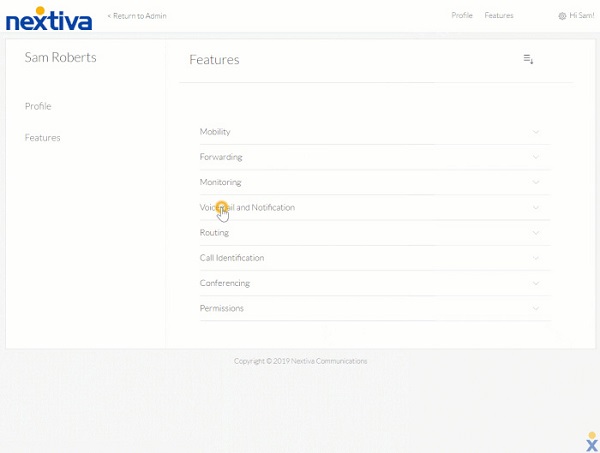
Krok 3 Stisknout Hlasová schránka a oznámení sekce a pak zasáhla Hlasová schránka. Nyní uvidíte dvě možnosti Hlasová schránka na e-mail. Upozornit mě na hlasovou schránku zašle pouze upozornění na váš e-mail a Odeslat přílohu zprávy obdrží jak oznámení, tak hlasovou schránku.
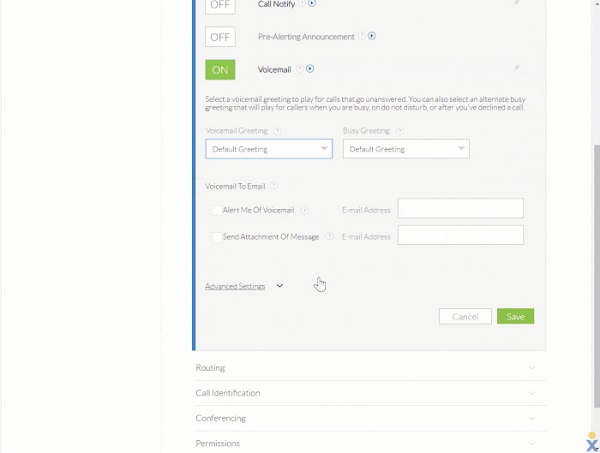
Krok 4 klikněte Uložit k potvrzení.
Doporučení: Nejlepší záznamník hovorů a hlasových zpráv
I když nemáte telefon Nextiva, můžete své hovory a hlasovou schránku nahrávat pomocí vhodného nástroje, například Apeaksoft Screen Recorder. Jedná se o chytrý záznamník hovorů a hlasových zpráv pro jakýkoli telefon a chytrý telefon.

4,000,000 + Stahování
Zaznamenávejte internetové hovory, VoIP a hlasovou schránku na ploše.
Zachyťte svůj hlas z interního a externího mikrofonu.
Při nahrávání hovorů zachovávejte původní kvalitu zvuku.
Umožněte předem poslouchat nahrávky hovorů pomocí vestavěného přehrávače médií.
Stručně řečeno, je to nejlepší volba nahrát zvuk a videohovory na Windows a Mac.
Část 3: Nejčastější dotazy týkající se záznamu pozdravů společnosti Nextiva
Jak nastavím svou hlasovou schránku Nextiva?
Na oficiálním webu musíte nastavit hlasovou schránku pro telefon Nextiva. Po přihlášení účtu přejděte na Hlas a pak Funkce z domovské stránky. Poté rozbalte Hlasová schránka panel pod Hlasová schránka a oznámení sekce. Nyní ji můžete nastavit podle svých preferencí.
Co je aplikace Nextiva?
Aplikace Nextiva kombinuje hlasové, video a rychlé zprávy, takže máte přístup z počítače a mobilního zařízení. Stručně řečeno, jedná se o softwarovou aplikaci.
Jak nahrajete pozdrav někoho jiného?
Chcete-li zaznamenat hlasovou schránku někoho jiného, potřebujete aplikaci pro nahrávání hlasu, jako je Voice Recorder ve Windows 10.
Proč investovat do čističky vzduchu?
Tato příručka sdílela tři způsoby, jak nahrát pozdrav z hlasové schránky v telefonu Nextiva. Jako populární služba pro podnikání je Nextiva hardwarem i softwarem. I když nemáte telefon Nextiva v ruce, můžete nahrávat a měnit pozdrav podle našeho průvodce. Chcete-li nahrávat hlasovou schránku a hovory na počítači, je Apeaksoft Screen Recorder tou nejlepší volbou. Další problémy? Napište to níže.